Oups! Il y a eu un problème avec le navigateur.
Veuillez réessayer. Si le problème persiste, contactez support@logicimtech.com en mentionnant le code d'erreur .
État des résultats par division – OBNL, Sage 50 CA, prêt à l’utilisation de Logicim
État des Résultats par Division
Ce rapport vous permet de consulter côte à côte les états des résultats de plusieurs divisions pour une plage de dates donnée.
Prérequis
- Logicim XLGL version 5.0 ou supérieure
- Microsoft Excel 2016 ou version ultérieure
- Sage 50 – Édition canadienne (2014 et plus)
Fonctionnalité du rapport
Ce rapport est particulièrement utile lorsque vous devez comparer les états des résultats par division. Il intègre aussi automatiquement les fonctionnalités de budget et d’écart (variance).
Utilisation du rapport
1. Les cellules C8 et C9 de la feuille « Instructions » servent à saisir les dates « de » et « à ». La cellule C10 vous permet de sélectionner le fonds à inclure dans l’analyse.
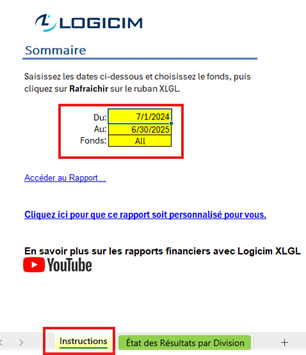
2. Le rapport se met automatiquement à jour lorsque vous modifiez les dates ou le fonds sélectionné.
Cas d’utilisation courants
Ce rapport fournit une analyse comparative côte à côte des états des résultats par division, selon la plage de dates choisie. C’est particulièrement utile pour visualiser le budget attribué à chaque division ainsi que l’écart par rapport aux résultats réels. Les valeurs non assignées à une division sont également incluses. Vous pouvez aussi diviser le rapport par fonds.
Dépannage
Problème A : Aucune donnée n’apparaît dans la feuille.
Solution A : Assurez-vous que votre compte dispose des autorisations nécessaires pour accéder aux comptes et au grand livre général.
Problème B : Les données affichées sont incorrectes.
Solution B : Vérifiez que vous êtes bien connecté à la bonne entreprise.
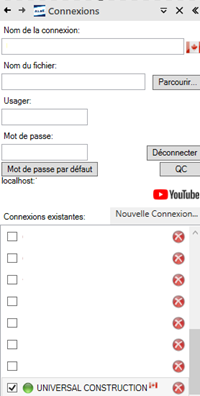
FAQs
Q : Je vois un grand nombre de divisions. Puis-je réduire la liste ?
R : Oui, absolument ! Vous pouvez masquer les divisions que vous ne voulez pas afficher. Connectez-vous à vos données d’entreprise, puis utilisez le panneau de droite du rapport. Cliquez sur le nom d’une division et décochez celles qui ne vous intéressent pas.
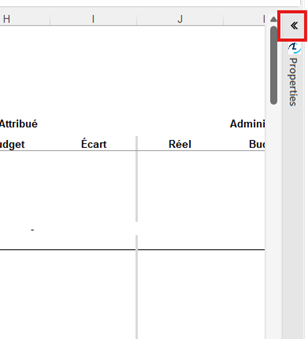
Cliquez sur le nom d’un département dans la feuille de calcul et vous verrez apparaître la liste des départements, comme ceci :
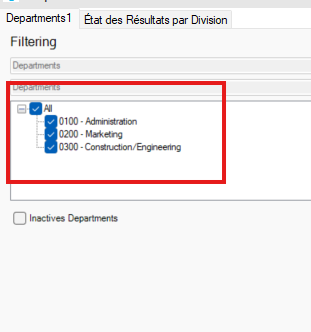
Vous pouvez décocher les départements spécifiques que vous ne souhaitez pas afficher.
Note : Si vous avez une longue liste, commencez par décocher Tout, puis cochez seulement les divisions souhaitées.
Bonnes pratiques
Toujours se connecter à la bonne entreprise avant de charger ce rapport. Assurez-vous que la case « Actualiser après ouverture » est cochée.
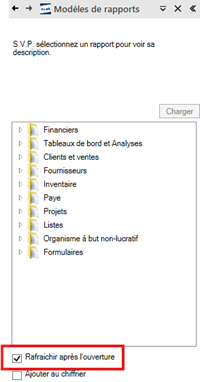
Articles Liés
Édité: lundi, octobre 27, 2025
Cet article a-t-il été utile?
Merci ! Vos retours comptent.
